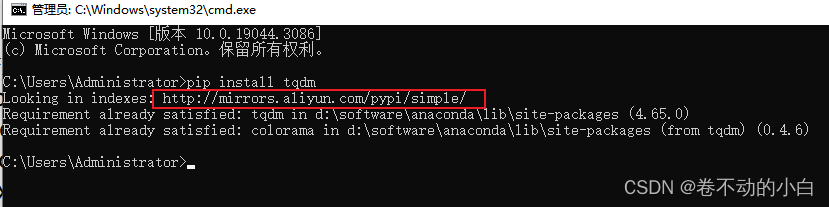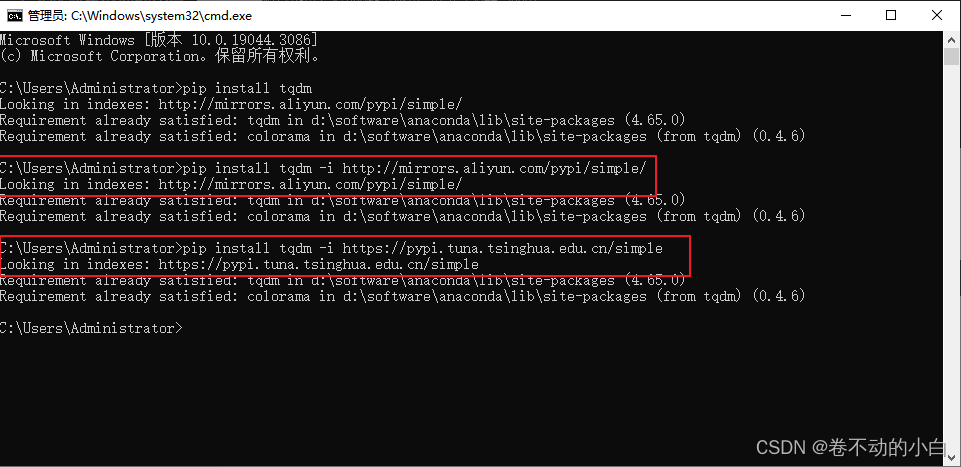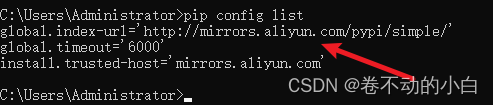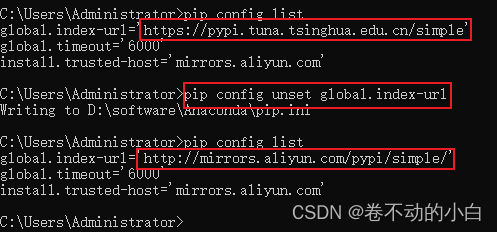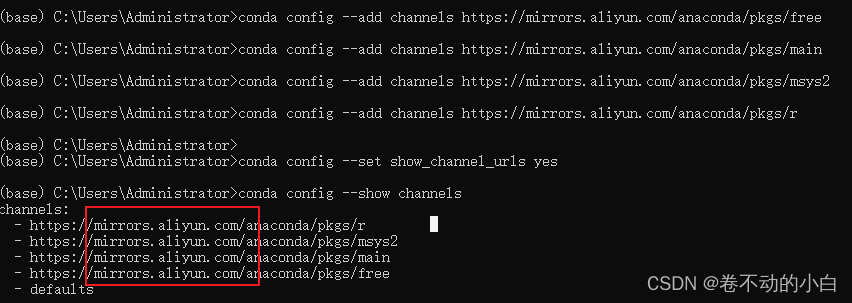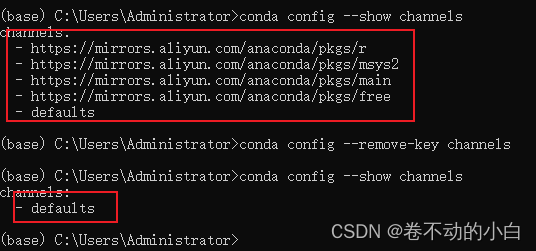目录
前言
实验室的台式电脑在Anaconda的控制台中用pip install 一直报超时的错误,但是一用conda install就可以安装成功,之前一直很疑惑pip install和conda install有什么区别,还有每次换个电脑安装包的时候要换源都要重新去查一次自己,所以今天就专门找时间去查查资料,来做个笔记彻底解决这些问题,也方便自己以后查看。
1. pip install和conda install区别
pip install 和 conda install 都可以正常在Anaconda Prompt 中下载各种包,但是它们有一定的区别,我在这里挑几点主要区别说明一下
1.1 安装源不同
- pip是Python默认的包管理器,它将
PyPI(Python Package Index)作为获取包的安装源,PyPI上的软件包特别多,因此pip可以访问到的数据包的量非常庞大(但我们一般选择更改默认源,后续会讲)。- conda是Anaconda的默认的包管理器,它将
Anaconda数据库作为获取包的安装源。conda重点专注于科学计算和数据计算等领域它的数据库中包含了许多常用的科学计算库,但总体的软件包数量要远小于pip,因此一些小众的软件包可以使用pip进行安装。
1.2 支持语言不同
- pip作为python官方的默认软件包管理器,
只能安装python包;- conda是一个跨平台(Window、Linux、MAC)的通用的软件包和环境管理器,除了能够安装Python包之外还能够安装C、C++、Go等
多种语言的软件包。
1.3 软件包的依赖不同
- pip 在安装软件包时对当前环境内其他的软件包依赖的检查方式复杂且不一致,因此可能会导致包与包之间发生
冲突;- conda 在安装软件包时使用更为复杂的检查方式,解决软件包的冲突问题,保证安装的所有软件包都能够
兼容。
1.4 环境管理方式不同
- pip
没有内置的环境隔离,只能借助虚拟环境venv等其他工具来实现环境隔离;- conda
提供了环境管理的功能,允许用户创建、导出、导入和共享独立的软件环境。可以很方便的在不同的项目之间切换环境,每个环境都可以具有不同的软件包和版本。
1.5 安装位置不同
- pip 安装的库 如果使用系统的的python,则库会被保存在 ~/.local/lib/python3.x/site-packages 文件夹中;如果使用的是conda内置的python,则会被保存到 anaconda3/envs/current_env/lib/site-packages中;
- conda 安装的库都会放在anaconda3/pkgs目录下。这样的好处就是,当在某个环境下已经下载好了某个库,再在另一个环境中还需要这个库时,就可以直接从pkgs目录下将该库复制至新环境而
不用重复下载。
1.5 小tips
个人认为:能用conda安装的库尽量用conda,因为conda对库的管理十分全面,而且不易产生冲突等各种乱七八糟的问题。
2. 常用源(清华源、阿里源、豆瓣源)
我们目前常用的三种源就是清华源、阿里源以及豆瓣源链接如下:
清华: https://pypi.tuna.tsinghua.edu.cn/simple
阿里: http://mirrors.aliyun.com/pypi/simple/
豆瓣: http://pypi.douban.com/simple/
3. pip换源
3.1 永久换源
3.1.1 配置pip.ini文件
先在此电脑的地址栏中输入%APPDATA% 按回车进行跳转到Roaming文件夹中,如果在此文件夹下没有pip文件夹则新建一个pip文件夹,并且新建文件pip.ini,并在里面输入以下内容(此处示例为阿里源);如果有pip文件夹并且有pip.ini文件则在对应的[]中添加以下内容即可。
[global]
timeout = 6000
index-url=http://mirrors.aliyun.com/pypi/simple/
[install]
trusted-host=mirrors.aliyun.com
3.1.2 测试
可以看到我这里默认源已经改为阿里源了,由于我这个库已经安装过了所以显示already satisfied。
3.2 临时换源
pip 临时换源十分简单只需要记住下面这个式子就行,这里以清华源举例
pip install tqdm -i https://pypi.tuna.tsinghua.edu.cn/simple
上面的链接地址可以直接更换我们上述提到的几个源的地址。
可以看到已经成功的更换到清华源了。
3.3 查看当前源
pip config list
3.4 命令行添加/删除当前源
3.4.1 添加源
pip config set global.index-url --site https://pypi.tuna.tsinghua.edu.cn/simple
3.4.2 删除源
pip config unset global.index-url
4. conda换源
4.1 修改文件换源
用记事本打开C:\Users\pc(你的主机名)\.condarc,修改.condarc文件内容改为以下内容(这里以清华源为例)
channels:
- defaults
show_channel_urls: true
channel_alias: http://mirrors.tuna.tsinghua.edu.cn/anaconda
default_channels:
- http://mirrors.tuna.tsinghua.edu.cn/anaconda/pkgs/main
- http://mirrors.tuna.tsinghua.edu.cn/anaconda/pkgs/free
- http://mirrors.tuna.tsinghua.edu.cn/anaconda/pkgs/r
- http://mirrors.tuna.tsinghua.edu.cn/anaconda/pkgs/pro
- http://mirrors.tuna.tsinghua.edu.cn/anaconda/pkgs/msys2
custom_channels:
conda-forge: http://mirrors.tuna.tsinghua.edu.cn/anaconda/cloud
msys2: http://mirrors.tuna.tsinghua.edu.cn/anaconda/cloud
bioconda: http://mirrors.tuna.tsinghua.edu.cn/anaconda/cloud
menpo: http://mirrors.tuna.tsinghua.edu.cn/anaconda/cloud
pytorch: http://mirrors.tuna.tsinghua.edu.cn/anaconda/cloud
simpleitk: http://mirrors.tuna.tsinghua.edu.cn/anaconda/cloud
更改完之后打开Anaconda Prompt在命令行输入
conda config --set show_channel_urls yes
4.2 命令行换源
在命令行进行永久性配置镜像源,其实就是将上面的源用下面的命令一条条手动add进去(这里以阿里源为例)
conda config --add channels https://mirrors.aliyun.com/anaconda/pkgs/free
conda config --add channels https://mirrors.aliyun.com/anaconda/pkgs/main
conda config --add channels https://mirrors.aliyun.com/anaconda/pkgs/msys2
conda config --add channels https://mirrors.aliyun.com/anaconda/pkgs/r
conda config --set show_channel_urls yes
测试结果如下
4.3 查看当前源
使用当前代码即可查看当前的源是哪一个,上述图片中使用到了这个语句
conda config --show channels
4.3 删除当前源
conda config --remove-key channels
参考文献
https://blog.csdn.net/qq_38463737/article/details/107780440
https://blog.csdn.net/whc18858/article/details/127135973
结语
突发奇想,虽然手头有好多工作没做完(人太菜无从下手),但是还是花费了3个小时把这个文章写完了,方便我的同时希望能对大家有一点点的帮助,一起共勉!!!
今天的文章pip恢复默认源_pip和conda可以混用吗分享到此就结束了,感谢您的阅读。
版权声明:本文内容由互联网用户自发贡献,该文观点仅代表作者本人。本站仅提供信息存储空间服务,不拥有所有权,不承担相关法律责任。如发现本站有涉嫌侵权/违法违规的内容, 请发送邮件至 举报,一经查实,本站将立刻删除。
如需转载请保留出处:https://bianchenghao.cn/81496.html